Hàm UPPER là một hàm mạnh mẽ trong Excel, giúp chuyển đổi nhanh chóng toàn bộ ký tự chữ thường trong một chuỗi văn bản thành chữ in hoa. Bài viết này sẽ hướng dẫn chi tiết cách sử dụng hàm UPPER trong Excel kèm theo ví dụ thực tế, giúp bạn dễ dàng áp dụng vào công việc.
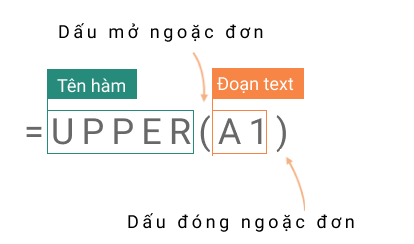 Hàm UPPER
Hàm UPPER
Hàm UPPER có cú pháp đơn giản, dễ nhớ: UPPER(text), trong đó text là chuỗi văn bản hoặc ô chứa chuỗi văn bản cần chuyển đổi.
 Ví dụ hàm UPPER
Ví dụ hàm UPPER
Như ví dụ trên, hàm UPPER đã chuyển đổi thành công chuỗi “thủ thuật” trong ô A1 thành “THỦ THUẬT” tại ô B2.
Ứng dụng hàm UPPER trong Excel
Chuyển đổi đoạn văn bản nằm giữa chuỗi
Giả sử ô A2 chứa chuỗi “học excel online”. Yêu cầu là chuyển đổi thành “học EXCEL online” chỉ bằng công thức Excel.
 Ví dụ chuyển đổi
Ví dụ chuyển đổi
 Yêu cầu bài toán
Yêu cầu bài toán
Các bước thực hiện như sau:
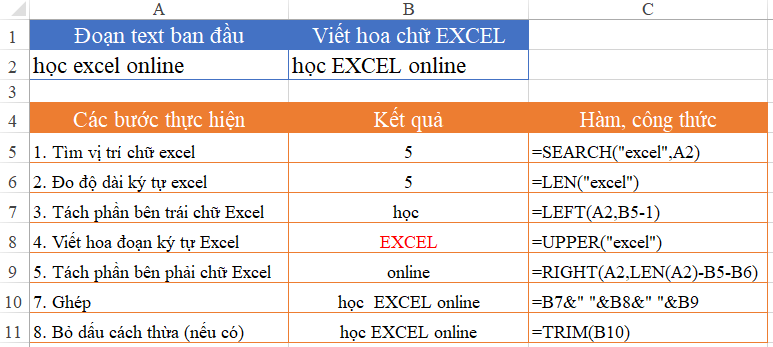 Cách thực hiện
Cách thực hiện
- Xác định vị trí và độ dài của từ “excel” bằng hàm
SEARCHvàLEN. - Tách các ký tự bên trái và bên phải từ “excel” bằng hàm
LEFTvàRIGHT. - Chuyển đổi “excel” thành “EXCEL” bằng hàm
UPPER. - Nối các chuỗi đã tách và chuyển đổi bằng ký tự
&và thêm khoảng trắng. - Loại bỏ khoảng trắng thừa (nếu có) bằng hàm
TRIM.
Ví dụ này cho thấy việc kết hợp nhiều hàm xử lý chuỗi như LEFT, MID, RIGHT, LEN, TRIM, PROPER, UPPER, LOWER, SEARCH… là rất cần thiết để xử lý dữ liệu văn bản hiệu quả trong Excel. Nắm vững các hàm này sẽ giúp bạn linh hoạt trong nhiều tình huống thực tế.
Kết luận
Hàm UPPER là một công cụ hữu ích trong Excel, giúp chuyển đổi chữ thường sang chữ hoa một cách nhanh chóng. Kết hợp với các hàm xử lý chuỗi khác, UPPER sẽ giúp bạn thao tác dữ liệu văn bản trong Excel một cách chuyên nghiệp và hiệu quả. Hãy tìm hiểu thêm các bài viết hữu ích khác về xử lý văn bản trong Excel để nâng cao kỹ năng của bạn.
Hướng dẫn 3 cách thay đổi chữ thường thành chữ hoa và ngược lại trong Excel 2016, 2013, 2010
Hướng dẫn cách sử dụng hàm LEFT nâng cao kết hợp nhiều hàm trong Excel
Các Hàm Text Trong Excel: 19 Cách Giúp Xử Lý Văn Bản Hiệu Quả















Discussion about this post